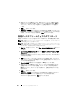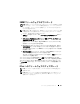Users Guide
ファームウェアのダウンロード 91
NVSRAM ファームウェアのみのダウンロード
NVSRAM
ファームウェアをダウンロードするには、次の手順を実行します。
1
サポート
タブをクリックし、次に
ファームウェアのダウンロード
をクリッ
クします。
2
ファームウェアのダウンロード
画面から、
RAID
コントローラモジュール
NVSRAM
のダウンロード
をクリックします。
ダイアログボックスに、現在使用中のコントローラファームウェアと
NVSRAM
のバージョンが一覧表示されます。
3
ファイルの選択
をクリックし、ダウンロードするファイルに移動します。
デフォルトでは、現在のストレージアレイ構成と互換性のあるファームウェ
アイメージのみが表示されます。
4
ファイルの選択
領域でファイルを選択し、
OK
をクリックします。
5
選択したファイルが無効だったり、現在のストレージアレイ構成と互換性
のないファイルであった場合、エラーメッセージが表示されます。
OK
を
クリックし、エラーメッセージを閉じて、互換性のあるファイルを選択
します。
6
転送
...
をクリックします。
7
ダウンロードの確認
ダイアログボックスが表示され、
RAID
コントローラと
NVSRAM
ファームウェアの現在のバージョンと選択したバージョンが示さ
れます。ダウンロードを完了するには、
はい
をクリックします。
非冗長 MSCS NVSRAM ファームウェアのダウンロード
メモ : 非冗長 MSCS クラスタ構成の場合は、Virtual Disk Not on Preferred Path
(仮想ディスクが優先パスにありません)という状態を避けるために、アップデー
トされた
NVSRAM をダウンロードしてください。
非冗長
NVSRAM
ファームウェアをダウンロードするには、次の手順を実行します。
1
サポート
タブをクリックし、次に
ファームウェアのダウンロード
をクリッ
クします。
2
ファームウェアのダウンロード
画面から、
RAID
コントローラ
モジュール
NVSRAM
のダウンロード
をクリックします。
ダイアログボックスに、現在使用中のコントローラファームウェアと
NVSRAM
のバージョンが一覧表示されます。
3
ファイルの選択
をクリックし、ダウンロードするファイルに
移動します。デ
フォルトでは、現在のストレージアレイ構成と互換性のあるファームウェア
イメージのみが表示されます。
4
ファイルの選択
領域で
非冗長
MSCS NVSRAM
ファイルをクリックし、
OK
をクリックします。